在word中给图片添加居中矩形阴影的方法
1、打开word2007,进入其主界面中;

2、点击插入,选择图片工具;
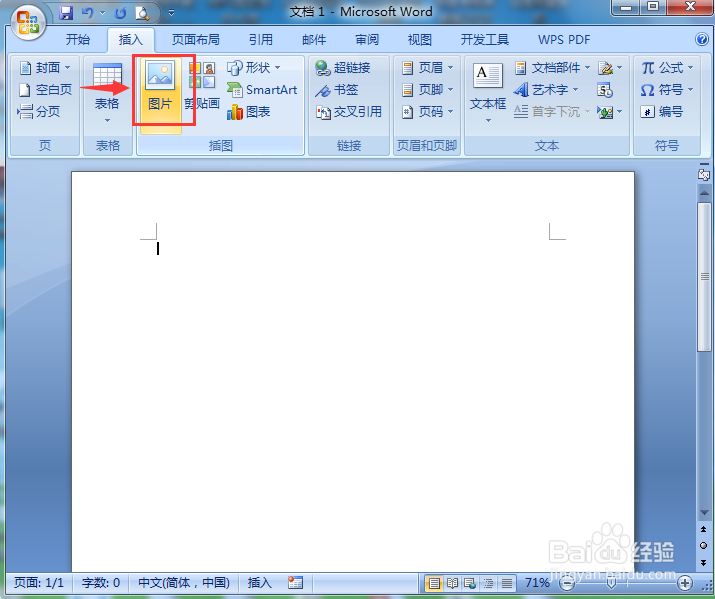
3、找到并选中需要处理的图片,按插入;
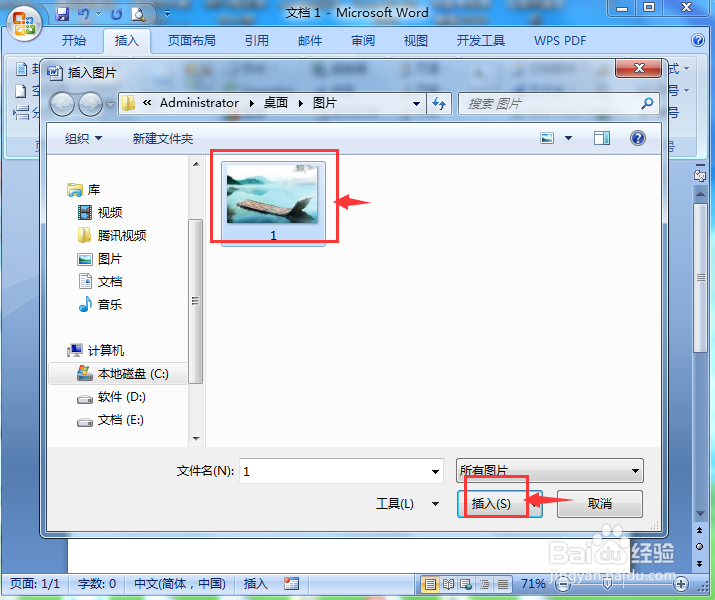
4、将图片添加到word中;

5、点击图片样式右下角的其他按钮;
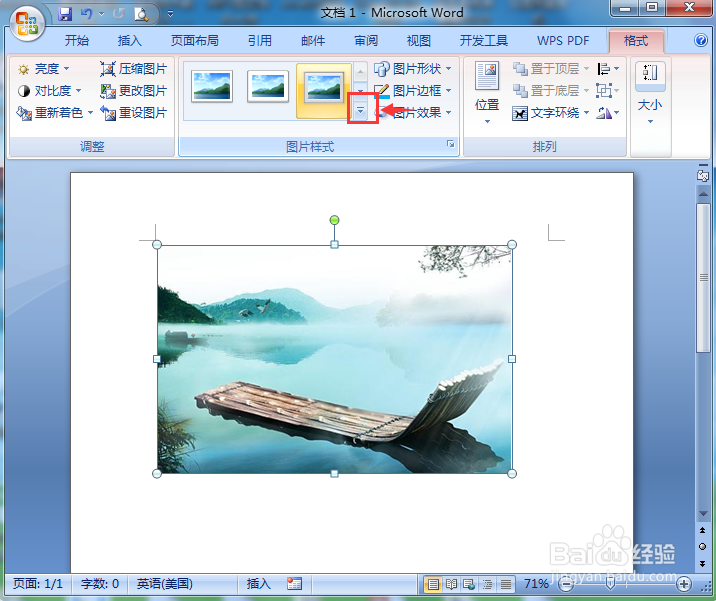
6、找到并选择居中矩形阴影;

7、我们就给图片添加上了居中矩形阴影样式。
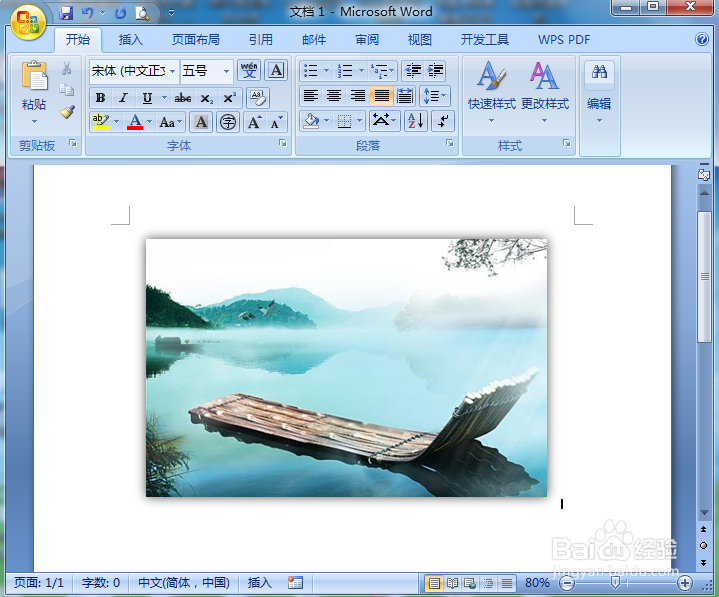
1、打开word2007,插入一张图片;
2、点击图片样式右下角的其他;
3、找到并选择居中矩形阴影;
4、我们就给图片添加上了居中矩形阴影效果。
声明:本网站引用、摘录或转载内容仅供网站访问者交流或参考,不代表本站立场,如存在版权或非法内容,请联系站长删除,联系邮箱:site.kefu@qq.com。
阅读量:148
阅读量:20
阅读量:38
阅读量:136
阅读量:153